Počítače MacBook Pro obsahují mimo jiné také čtečku paměťových karet typu SD. Doposud jsme používal klasickou kartu Sandisk Ultra s rychlostí 30MB/s, ovšem vzhledem k tomu, že za 14 dnů mizím na dovolenou, bylo mi jasné, že jedna karta s 16GB kapacitou mi vydrží na focení pouze pár dnů. Cenový rozdíl mezi kartou Sandisk Ultra a Sandisk Extreme Pro není nijak výrazný a tak jsem se rozhodl jít rovnou do Sandisk Extreme Pro s rychlostí zápisu a čtení až 90Mb/s, což pohodlně zvládá nejen sekvenční focení v RAW+JPEG, ale také natáčení FULL HD videa.
Kartu jsme vložil do zrcadlovky, naformátoval a vyfotil pár snímků. Překvapení přišlo v momentě, kdy jsme chtěl zobrazit nafocené snímky v MacBook Pro i7 Late 2011. Zatím co se stávající Sandisk Ultra s rychlostí 30Mb/s neměl počítač nikdy sebemenší problém, u nové karty Sandisk Extreme Pro s rychlostí 90Mb/s tomu bylo jinak. Kartu nezobrazil nejen finder, nepodařilo se ji najít ani přes Image Capture a dokonce ani přes Disk Utility. Přitom pokud jsem kartu nechal ve foťáku a ten připojil přes USB, podařilo se fotografie načíst bez problému.
Začal jsme pátrat na diskusních fórech společnosti Apple a na dalších zahraničních serverech a zjistil jsem že problém není pouze v mé kartě nebo počítači, ale že podobnou situaci zná mnoho uživatelů vysokorychlostních karet. Problém je v tom, že některé počítače MacBook Pro nedokáží vysokorychlostní karty přečíst a nastává problém s jejich zobrazením. Problém se nejčastěji vyskytuje u počítačů MacBook Pro z roku 2008 a z roku 2011. Jediné řešení, které u některých uživatelů funguje, ale zde je potřeba skutečně zdůraznit, že pouze u některých, je posunout packu na boční straně karty která slouží k jejímu zamknutí do střední polohy. Tedy do polohy kdy je packa přímo uprostřed mezi zamknutím a odemknutím karty.
Problém se týká podle diskusí poměrně velkého množství uživatelů, ale nemusí se týkat přímo vás. Pokud se tedy chystáte na rychlostní SD kartu, nejprve ji zkuste vyzkoušet přímo ve vašem stroji a nebo se budete muset smířit s připojením přes fotoaparát, případně dokoupit čtečku karet, kterou je možné sehnat doslova za pár korun.
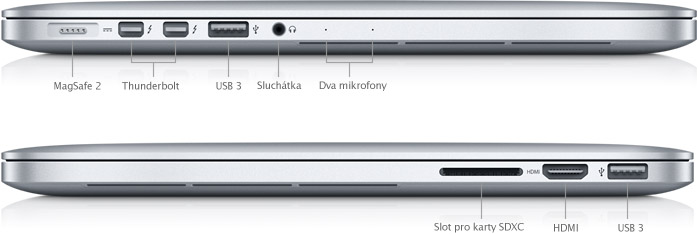
*Ilustrační fotografie, MacBook Pro Retina



Pokud jste se stal fotografem :-), neměla by vašemu zájmu ujít SD karta EyeFi s vestavěným wifi modemem. Chvíli jsem se s ní sžíval, ale když si osvojíte workflow, je to pak neuvěřitelná pohoda. Přijdu s nafoceným materiálem domů, zapnu foťák a nechám ho dělat svoji práci. On si najde moji domácí síť, a než si udělám kafe, jsou fotky v kompu. Samozřejmostí je na cestách třeba bezdrátový přenos do ipadu či na nějaký ftp server nebo do některé z webových galerií. Dobré světlo a vyzkoušejte!
Ja jsem mel celkem nerad pouzival sd karty v iMacu (mid 2011). Ta ctecka se mi zdala opravdu hooodne pomala pri kopirovani a hodne krat trvalo dlouho nez ji system po ejectu pustil. Typuji, ze na te ctecce byl podobny (stejny) chip jako ten ve zminovanych MBcich :-/
Myslím že Sandisk Extreme taky stačí pohodlně na RAW i FHD video. Přenos souborů je samozřejmě s Pro rychlejší.
Karta s wifi je dobrá věcička, ale osobně mi nedělá problém to přehodít a řekl bych že je to rychlejší, ale karta s GPS by se hodila.
Podobný problém jsem měl na kameře Canon HF G-10. Pomohla aktualizace Firmware v kameře a nové naformátování SD karty v ní.
Jinak s EyeFi jdou dělat i další pozoruhodné věci. Představte si, že pořádáte akci (konferu, svatbu, pařbu). Chodíte po place s foťákem a fotky se v reálném čase streamujou na velkoplošnou obrazovku nebo na plátno. O údiv postaráno. :-)